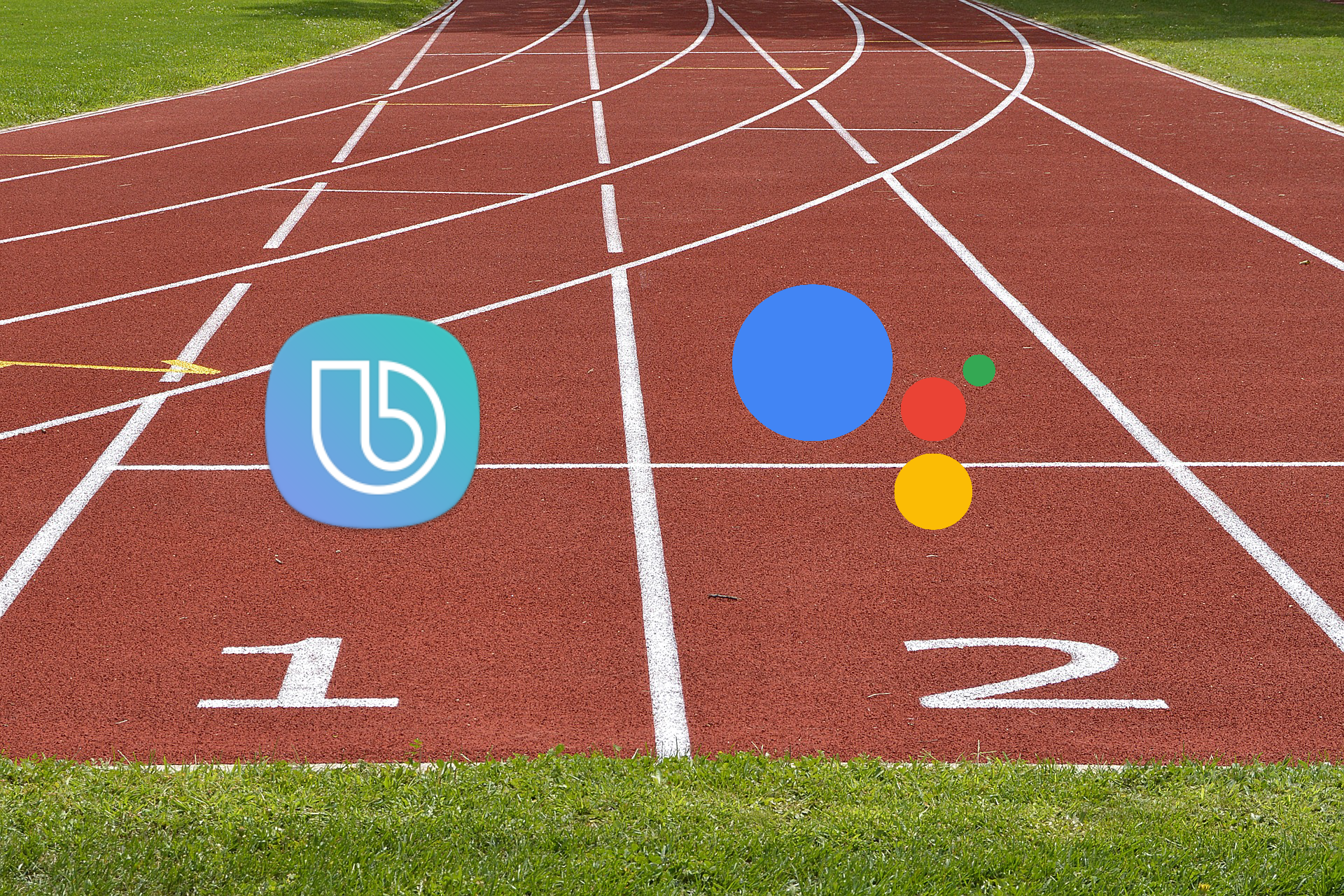Cara Mengatur Batas Waktu Penggunaan Aplikasi pada iPhone
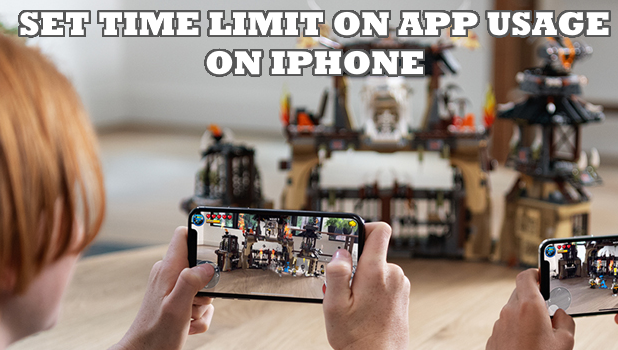
Anda dapat mengatur batas waktu penggunaan aplikasi pada iPhone menggunakan AppleFitur Waktu Layar. Pelajari bagaimana Anda dapat membatasi penggunaan harian aplikasi jejaring sosial, game, dan kategori aplikasi.
Layar Waktu adalah aplikasi dan layanan kontrol orangtua utama Anda. Dengan diperkenalkannya iOS 13, Screen Time sekarang menawarkan lebih banyak fitur dan kontrol. Jika Anda mengalami masalah dengan anak Anda menghabiskan sebagian besar waktunya memeriksa Facebook dan Instagram, kami punya kabar baik untuk Anda. Sekarang, Anda dapat mengatur batas waktu penggunaan aplikasi pada iPhone menggunakan Waktu Layar. Lihatlah bagian di bawah ini untuk mempelajari lebih lanjut.
Tetapkan Batas Waktu Harian untuk Penggunaan Aplikasi di iPhone
Anda dapat menetapkan batas waktu harian untuk penggunaan aplikasi di iPhone. Anda dapat memilih antara menetapkan batas untuk semua aplikasi dan kategori melalui ketukan cepat pada perangkat Anda, atau Anda juga dapat secara manual memilih setiap aplikasi, kategori, dan situs web. Artikel ini memandu Anda tentang prosedur langkah demi langkah untuk menetapkan batas waktu harian untuk penggunaan aplikasi pada iPhone.
Tetapkan Batas Aplikasi pada Waktu Layar
Ikuti langkah-langkah di bawah ini untuk mempelajari cara menetapkan batas waktu penggunaan aplikasi pada iPhone melalui Waktu Layar:
1. Buka Pengaturan iPhone Anda dari layar Beranda.
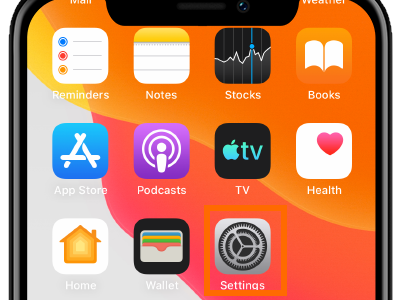
2. Kemudian dari Pengaturan, pergi ke Waktu Layar. Jika Layar Waktu dimatikan, Anda perlu mengaktifkan fitur ON terlebih dahulu.
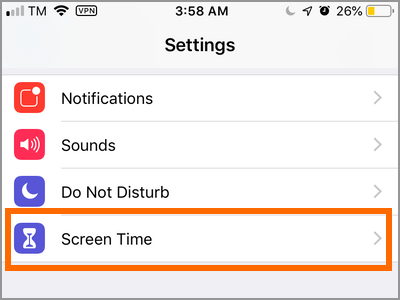
3. Di halaman Waktu Layar, ketuk pada Batas Aplikasi.
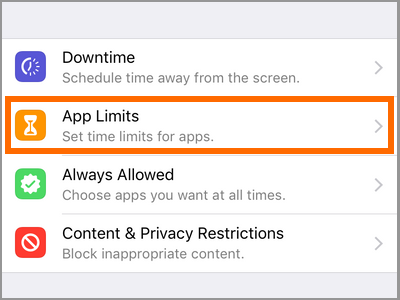
4. Kemudian dari halaman Batas Aplikasi, ketuk pada Tambah Batas.

5. Pilih aplikasi atau kategori yang ingin Anda tetapkan batasnya. Ketuk Semua Aplikasi & Kategori untuk menetapkan batas waktu pada semua aplikasi. Anda juga dapat memilih satu atau beberapa kategori aplikasi.
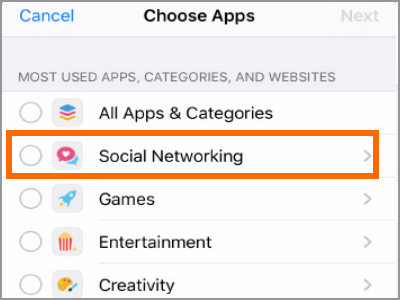
6. Setelah memilih kategori aplikasi yang ingin Anda tetapkan batas, ketuk tombol Berikutnya yang terletak di bagian kanan atas layar.
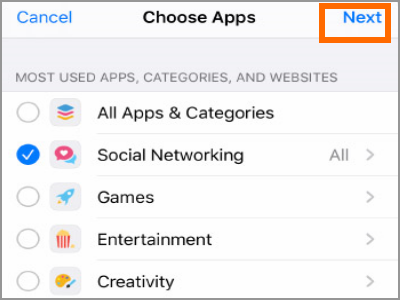
7. Pilih batas waktu penggunaan untuk kategori yang dipilih.
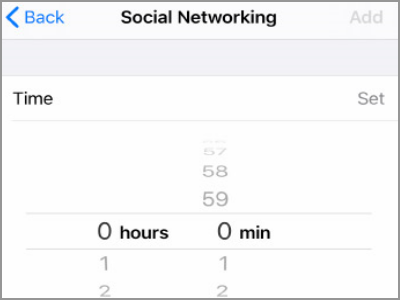
8. Setelah memilih batas waktu, ketuk tombol Tambah yang terletak di bagian kanan atas layar. Anda cukup menetapkan batas waktu penggunaan aplikasi pada iPhone.
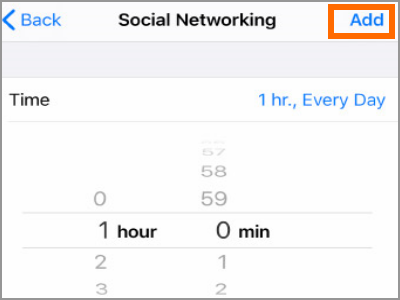
Pertanyaan yang Sering Diajukan (FAQ)
T: Apakah menetapkan batas waktu untuk penggunaan aplikasi hanya memengaruhi iPhone saya. Bagaimana dengan perangkat-perangkat itu yang login dengan cara yang sama Apple INDO?
A: Mengatur batas waktu penggunaan aplikasi pada iPhone akan menetapkan pengaturan yang sama untuk semua perangkat Anda dengan yang sama Apple INDO.
T: Apa yang akan terjadi ketika saya melampaui batas waktu?
A: Ketika pengguna melampaui batas waktu yang ditentukan, mereka tidak akan lagi dapat menggunakan aplikasi berdasarkan kategori yang dipilih. Untuk mengembalikan ini, Anda dapat mengatur ulang batas waktu.
Anda baru saja belajar cara mengatur batas waktu penggunaan aplikasi di iPhone. Jika Anda memiliki pertanyaan tentang salah satu langkah di atas, beri tahu kami di bagian komentar.
Apakah menurut Anda artikel ini bermanfaat? Maka Anda mungkin ingin memeriksa artikel terkait ini:
Cara Mengatur Waktu Layar untuk Kontrol Orang Tua di iPhone Anda
Cara Memantau Telepon Anak Anda Menggunakan Kontrol Orang Tua
Tetapkan Batas Waktu Penggunaan iPhone
Bagaimana Saya Memanggil Aplikasi iPhone Induk dari sebuah Apple Watch Aplikasi?
Parental Control Android: Kontrol Aktivitas Daring Anak Anda
Cara Mengatur Kontrol Orang Tua Aktif Google Play Store
iPad: Aktifkan Pembatasan / Kontrol Orang Tua ke Safari, iTunes, dan Youtube